Windows 10 उन्नयन यहाँ है, और यह कीड़े है कि अनगिनत उपयोगकर्ताओं की जलन जुटाने में कामयाब रहे के रूप में निराशा के बिना नहीं है। इस पोर्टल पर, हम Windows 10, हर एक अन्य की तुलना में अधिक जटिल से संबंधित कई समस्याओं को संबोधित किया है। सुरक्षित मोड तक पहुंच आवश्यक BIOS सेटिंग्स से, और कीबोर्ड की एक गैर कामकाज के लिए, Windows 10 उन्नयन उपयोगकर्ताओं को एक कठिन समय दे रही है। हाल ही में, कई उपयोगकर्ताओं को विंडोज 10 में कंप्यूटर पर कोई आवाज की शिकायत की है को देखते हुए लेख में, हम विभिन्न समस्या निवारण तकनीकों के माध्यम से कंप्यूटर में कोई आवाज के मुद्दे का समाधान।

आपके ध्वनि कार्ड अपडेट कर रहा है जब वहाँ कंप्यूटर पर कोई ध्वनि है:
कंप्यूटर पर कोई आवाज की बुनियादी समस्या अपने अपग्रेड किए गए विंडोज संस्करण और साउंड कार्ड के बीच खराब संचार में निहित है। आप दिए गए प्रक्रिया का पालन करके अपने साउंड कार्ड अपडेट करने के लिए दिखना चाहिए:
- '~Device प्रबंधक "के लिए खोज मेनू, और ~Start"' करने के लिए ले जाएँ। एक बार जब आप प्रबंधक को एक्सेस किया है, तो आप आइकन विकल्प की एक सूची देख सकते हैं। यह "~Sound, वीडियो, और खेल नियंत्रकों 'है, जो आप चुनना होगा शामिल होगा।
- जो एक साउंड कार्ड का उपयोग कर रहे हैं, वह यहां दिखाई जाएगी।
- फिर आप को स्थानांतरित "~Driver टैब 'और के लिए विकल्प के लिए जाँच" ~Update ड्राइवर' के लिए है। यह ड्राइवर अद्यतन के लिए एक स्वचालित खोज करने के लिए अपने Windows का नेतृत्व करेंगे, और उन्हें डाउनलोड करता है।
- एक बार अपडेट स्थापित किया गया है, तो आप अगर ऑडियो काम करता है की जाँच करने के लिए पीसी रिबूट करना होगा।
निम्नलिखित बातों पर ध्यान में रखा जाना करने के लिए आवश्यक हैं:
- कुछ मामलों में, विंडोज आपके साउंड कार्ड के लिए आदर्श चालकों के साथ वापस नहीं कर सकते, और उस स्थिति में, आप आवश्यक अद्यतन खरीद करने में निर्माता की वेबसाइट पर जाएं करना पड़ सकता है।
- अद्यतन करने के मुद्दे को सॉर्ट नहीं है, तो आप, "~Device प्रबंधक 'खोलने स्थापित साउंड कार्ड फिर से मिल जाए, और आरंभ करने के लिए स्थापना रद्द करें प्रक्रिया है। हालांकि, एक बार आप अपने सिस्टम को रीबूट, विंडोज अपने ड्राइवर को पुनर्स्थापित करने का प्रयास करेंगे जो कर सकते हैं कंप्यूटर पर कोई आवाज के मुद्दे को खत्म करने।
Windows 10 हाई डेफिनिशन ऑडियो डिवाइस का उपयोग करना:
जो उपरोक्त विधि का उपयोग करके कंप्यूटर मुद्दे पर कोई आवाज का हल नहीं मिल रहा है के लिए, आप वास्तव में है कि Windows 10 द्वारा उपलब्ध कराया गया है इस संगतता समस्याओं को खत्म करने के लिए आपकी मदद और बहाल कर सकते हैं सामान्य ऑडियो ड्राइवर के लिए निकलना चुन सकते हैं अपने सभी विंडोज कार्यों के लिए ध्वनि क्षमता।
यह देखते हुए चरणों का पालन करके किया जाता है:
- "~Device प्रबंधक 'दर्ज करें और यह अवगत कराने के लिए आपके ऑडियो चालक का पता लगाने।
- सही ड्राइवर पर क्लिक करके और "~Update ड्राइवर सॉफ्टवेयर 'चुनकर उपलब्ध अद्यतन विकल्प देखने के लिए द्वारा इसे का पालन करें।
- इसके बाद आप " 'और फिर चुनें ~Let मुझे डिवाइस ड्राइवर की एक सूची से चुन चयन ड्राइवर सॉफ्टवेयर के लिए अपने कंप्यूटर ~Browse"' करने के लिए अपने कंप्यूटर पर की है।
- यह "~High परिभाषा ऑडियो डिवाइस 'ऊपर लाना होगा, और यह अपने जेनेरिक Windows ड्राइवर है।, यह स्थापित कर रहा है आपके सिस्टम को रिबूट और आप तो देख सकते हैं कि कंप्यूटर पर कोई आवाज के मुद्दे या नहीं हल हो गई है।
ब्राउज़र मुद्दों कंप्यूटर पर जब कोई आवाज:
कई उपयोगकर्ताओं द्वारा अपना ब्राउज़र का उपयोग करते समय के बारे में कंप्यूटर मुद्दे पर कोई आवाज शिकायत की है। दिए गए अनुभाग में, हम इस मुद्दे से निपटने के लिए चाहते हैं।
जो केवल ब्राउज़र पर मुसीबत का पता लगाने ध्वनि ऑनलाइन कर रहे हैं के लिए, इस मुद्दे को एडोब फ़्लैश प्लेयर के साथ हो सकता है। ब्राउज़र के शीर्ष दायें कोने पर, एक अतिरिक्त विकल्प का उपयोग कर सकते हैं, और फिर चुनें "~Settings '। एक ड्रॉप-डाउन मेनू वहाँ होगा, और आप टॉगल बार चित्रण पता लगा सकते हैं" ~Adobe फ़्लैश प्लेयर', और सब आप यह सुनिश्चित किया जाता है कि यह चालू है क्या करना है।
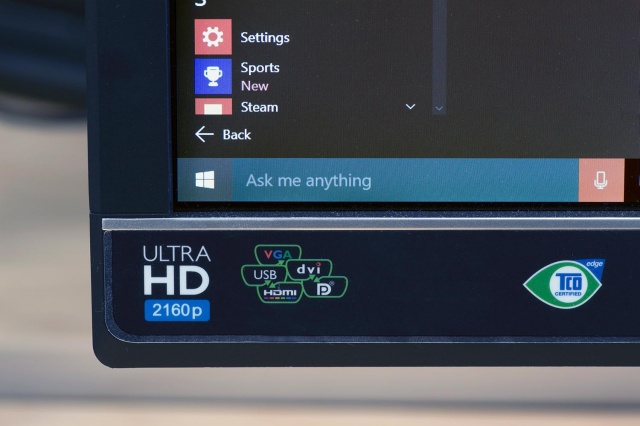
अपडेट के लिए देख कंप्यूटर मुद्दे पर कोई आवाज को हल करने:
उपयोगकर्ता, यह अपने आप ही मुद्दे हैं जो माइक्रोसॉफ्ट की मदद से हल किया जा सकता है जो उपयोगकर्ता को बढ़ाने के लिए प्रयास करता रहा है है के लिए बाध्य है सुसंगत मुद्दों वे विंडोज 10 के साथ सामना करना पड़ गया है एक नया ऑपरेटिंग सिस्टम के रूप में से चिंतित होने की जरूरत नहीं है अनुभव।
वहाँ भी थे Windows 10 तकनीकी पूर्वावलोकन स्थिर के निर्माण और कुछ अन्य छोटे मुद्दों ध्वनि ड्राइवर और यहां तक कि HDMI पोर्ट के साथ समस्या खड़ी कर रहा दौरान रिपोर्ट। उपयोगकर्ताओं को एकाधिक तीसरे दल के अनुप्रयोगों का उपयोग करके कंप्यूटर पर कोई ध्वनि के मुद्दे को हल करने की कोशिश की है, नियमित रूप से अपडेट क्रम में जारी किए गए के लिए इस मुद्दे को हल किया जाना है।
समाधान दिए गए लेख में सुझाव दिया ड्राइवर अद्यतन पर केंद्रित है, लेकिन हम उन, रोगी होने के लिए प्रणाली आपके साउंड कार्ड के लिए आदर्श चालक का पता लगाने के लिए के रूप में यह कुछ समय लग सकता सलाह देते हैं। हालांकि, बाहर इंतज़ार कर साबित उपयोगी हो सकता है।
कृपया यह भी नोट कुछ ड्राइवर अद्यतन को Windows 10 अद्यतन के साथ पैक किया गया है देखते हैं कि। स्वतंत्र तीसरे पक्ष के रचनाकारों जो Realtek शामिल भी इन समस्याओं को ठीक करने के लिए कुछ नई जानकारियां प्राप्त करना में महत्वपूर्ण भूमिका निभाई है। तुम भी, आदेश नवीनतम अद्यतन की खरीद करने के लिए अपने निर्माता की सेवाओं की तलाश कर सकते संभावना जा रहा है, कि नवीनतम अद्यतन कंप्यूटर पर कोई आवाज के लिए समाधान हो सकता है।
हालांकि, अगर आप एक मशीन है कि पुरानी है उपयोग कर रहे हैं, यह भावना एक युक्ति है कि नया है और Windows के नवीनतम संस्करण को चलाने के लिए संगत ड्राइवरों है से बदलने के लिए कर सकता है।
Cortona के साथ कार्य करना:
Windows 10 जो Cortona नाम दिया गया है Microsoft से एक आवाज सहायक भी शामिल है। हालांकि, उपयोगकर्ताओं को अपनी ऑडियो सेटिंग के बारे में शिकायत की है। इसके समुचित कार्य सुनिश्चित करने के लिए है, तो आप यह सुनिश्चित करना चाहिए कि माइक्रोफोन चालू किया गया है। Cortona के लिए खत्म हो शीर्षक के बाद, आप अपनी सेटिंग में टॉगल विकल्पों में से एक नंबर के साथ खेलते हैं, और अपने सुविधा के अनुसार परिवर्तन कर सकते हैं। विचार के रूप में कई समस्या निवारण हमारे पास उपलब्ध तकनीक का उपयोग कंप्यूटर पर कोई आवाज की समस्या को हल करने के लिए है।
आप कंप्यूटर पर कोई आवाज के मुद्दे छँटाई का एक वैकल्पिक तरीका खोज की है, तो उससे हमें भी है।

- प्रभावी रूप से किसी भी भंडारण युक्ति से खो या नष्ट कर दिया फ़ाइलें, फ़ोटो, ऑडियो, संगीत, ईमेल वसूली, सुरक्षित रूप से और पूरी तरह से।
- रीसायकल बिन, हार्ड ड्राइव, मेमोरी कार्ड, फ्लैश ड्राइव, डिजिटल कैमरा और कैमकोर्डर से डाटा वसूली का समर्थन करता है।
- अचानक विलोपन, स्वरूपण, हार्ड ड्राइव भ्रष्टाचार, वायरस हमला, सिस्टम क्रैश विभिन्न स्थितियों के तहत के लिए डेटा की वसूली के लिए समर्थन करता है।
- वसूली से पहले पूर्वावलोकन आप एक चयनात्मक वसूली बनाने के लिए अनुमति देता है।
- समर्थित ओएस: Windows 10/8/7 / XP / Vista, मैक ओएस एक्स (Mac OS X 10.6, 10.7 और 10.8, 10.9, 10.10 Yosemite, 10.10, 10.11 एल कैप्टन, 10.12 सिएरा) आईमैक, मैकबुक, मैक पर प्रो आदि
कम्प्यूटर समस्याएं
- कंप्यूटर क्रैश समस्याएं +
- Win10 में स्क्रीन त्रुटि +
- कंप्यूटर के मुद्दे को हल +
-
- कंप्यूटर अभ्यस्त नींद
- अलग ओएस का उपयोग करते समय शुरू नहीं होगा?
- पुनर्स्थापित विकल्प को सक्षम
- 'प्रवेश निषेध त्रुटि' का समाधान
- कम स्मृति त्रुटि
- DLL फ़ाइलें गुम
- पीसी बंद नहीं होगा
- त्रुटि 15 फ़ाइल नहीं मिली
- काम नहीं कर रहा फ़ायरवॉल
- BIOS प्रवेश नहीं कर सकते
- कंप्यूटर से ज़्यादा गरम
- Unmountable बूट वॉल्यूम त्रुटि
- एएमडी त्वरित स्ट्रीम त्रुटि
- 'फैन शोर भी जोर से' मुद्दा
- शिफ्ट काम नहीं कर रहा कुंजी
- कंप्यूटर पर कोई ध्वनि नहीं
- 'टास्कबार गायब' त्रुटि
- कंप्यूटर धीरे चल रहा है
- कंप्यूटर स्वचालित रूप से पुन: प्रारंभ होता
- कंप्यूटर चालू नहीं हो रहा
- Windows में उच्च CPU उपयोग
- Wi-Fi से कनेक्ट नहीं कर सकता
- 'हार्ड डिस्क बुरा सेक्टर'
- हार्ड डिस्क का पता लगाया गया है ना?
- Windows 10 में इंटरनेट से कनेक्ट नहीं कर सकते
- Windows 10 में सुरक्षित मोड दर्ज नहीं किया जा सकता






